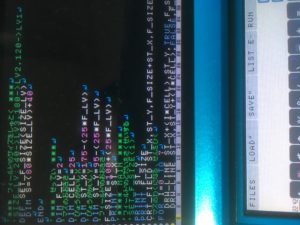イントロダクション
再度、復習の意味で以前記載したものをやります。
今回はBooleanの使い方をやります。前回までは、Javaを初めて触る人向けに記載しました。今回からは、少し触ったことがある人向けに記載します。
ちなみに、前回記載したものは、こちら
解説
Introduction
I will write again what how to use value of boolean. And Tihs time, Write about Boolean.
ロードマップ
- Booleanの扱い方 今回
- If文の使い方
- If文の使い方〜応用編〜
- ループ処理〜For文〜
- ループ処理〜For文の応用〜
- ループ処理〜While文〜
- ループ処理〜While文の応用〜
- ループ処理〜Do While文〜
- ループ処理〜Do While文の応用〜
- 演算子の整理
- 演算子の応用
- まとめ
Road Map
- How to use Boolean This time
- How to use if statement
- Training of if statement
- How to use loop statement 〜While〜
- Training of Loop〜While〜
- How to use loop statement 〜While〜
- Training of Loop〜While〜
- How to use loop statement 〜Do While〜
- Training of Loop〜Do While〜
- Summary of operator
- Training of operator
- Summary
Booleanの使い方
Booleanとは「True(真)」と「False(偽)」の値を入れるためのデータ型です。
boolean hantei = 1 == 1; // True hantei = 1== 2 // False String moji = "abc"; hantei = "abc".equals(moji); // True hantei = "abb".equals(moji); // False
簡単な使い方は上記のような使い方です。実際には「if」文と合わせて以下のように記述します。
public static void main(String[] args) {
if ("test".equals(args[0]) {
System.out.println("プログラム引数は" + args[0] + "です");
}
}上記はプログラム引数(プログラムを起動するときに渡す引数です)
プログラムを実行するときはコマンドプロンプト下のようなコマンドを叩きます。
コマンドプロンプトの扱い方に関しては下の動画を参照ください。
まずはコンパイル
javac Hello.javaそして実行
java HelloMACでの実行になりますが、Windowsでも同じコマンドです。
Windowsでの実行はこちらです。
How to use Boolean
Boolean is Data type of variable whitch you can set true and false. This is sample of use Boolean.
boolean hantei = 1 == 1; // True
hantei = 1== 2 // False
String moji = "abc";
hantei = "abc".equals(moji); // True
hantei = "abb".equals(moji); // FalseThis is a example of simple case. actually we ofen use in if statement
public static void main(String[] args) {
if ("test".equals(args[0]) {
System.out.println("Program argument is " + args[0]);
}
}That program print to console a program argument.
今回は問題がありません。次回からは問題を作ります。
Javaを楽しんでください!
There is no questions. Next time, I will make questions.
Have a gooday and enjoy java. see you next time!
IF文とBoolean
IF文だけではありませんが、論理演算という処理があります。これは返却値にBooleanを返す処理ですが、基本的に「条件分岐」を行う処理が多いです。よく見かけるコードでは下のようなものがあります。
String str = "";
if (isEmpty(str)) {
System.out.println("空です。");
} else {
System.out.println("「" + str + "」です。");
}isEmpty()は、引数の文字列が空文字、もしくはNULLの時にTRUEを返すメソッドです。具体的には下のようなコードです。
public boolean isEmpty(String str) {
boolean isEmpty = false;
isEmpty = str == null || "".equals(str);
return isEmpty;
}つまり、メソッドの返り値をIF文のかっこの中に書いた場合は、メソッドの返り値でTRUE、FALSEが渡されるのでIF文の中に処理が入るかどうか決まる。ということです。
上のコードを分解する
上のコードを分解します。つまり、一つずつ変数に結果を取り出して、デバック実行したときに値を確認できる形のコードに直します。
String str = "";
boolean isEmpty = isEmpty(str);
if (isEmpty) {
System.out.println("空です。");
} else {
System.out.println("「" + str + "」です。");
}大したことをしていませんが、こんな感じです。メソッドを使用しない場合は、下のように書いてもよいです。
「isEmpty()」を「str == null || "".equals(str)」に書き換えた形です。色々な場所で使えそうな処理はメソッドという形で作っておけば
何度も使うことができます。1回しか使わないのであれば「str == null || "".equals(str)」を書いてもよいと思いますが、「isEmpty()」は汎用性のある処理なので、メソッドで使った方が良いと思います。
String str = "";
if (str == null || "".equals(str)) {
System.out.println("空です。");
} else {
System.out.println("「" + str + "」です。");
}
今回の記事には全く関係ありませんが、Javaでこんなアプリも作れます。そして余計な音が入っています。JavaFX + Gluon
でわでわ。。。